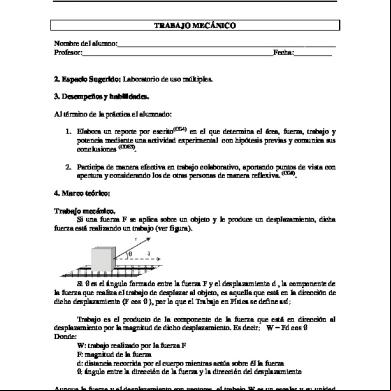Guia De Al Aula Virtual t4x3h
This document was ed by and they confirmed that they have the permission to share it. If you are author or own the copyright of this book, please report to us by using this report form. Report 2z6p3t
Overview 5o1f4z
& View Guia De Al Aula Virtual as PDF for free.
More details 6z3438
- Words: 811
- Pages: 9
2013
GUIA DE AL AULA VIRTUAL
Josué Manuel Garayar López Institución Educativa “San Luis Gonzaga” 01/01/2013
Guía del al Aula Virtual
Estimado docente en este módulo te daremos las paulas para el ingreso a nuestra aula virtual del Curso Taller de Informática Educativa. Primero deberá ingresar a nuestra Página Web:
www.ieslg.edu.pe Una vez que haya ingresado al nuestra página, web deberá identificar el a nuestra aula virtual y le será muy fácil hacerlo, porque esta representada por un bloque con imagen que ha caracterizado nuestro curso taller. Hacemos clic en el bloque denominado Nuestra Aula Virtual
Una vez que haya accedido al Aula Virtual se mostrará la portada de nuestra Aula Virtual tal como se muestra en la siguiente figura.
Página
Guía del al Aula Virtual En la portada encontraras el a los módulos virtuales propuestas para este taller.
Desde este lugar el docente participante podrá acceder al Curso en el que se encuentra actualmente matriculado. Pero para ello es necesario primero acceder de manera formal a nuestra Aula Virtual haciendo uso de su y contraseña.
Listado de cursos
al Curso Virtual Lo primero que tendrá que hacer es loguearse usando el y contraseña que le serán entregadas por los es del curso virtual, para ello en la parte izquierda existe un bloque denominado entrar:
Es importante recordar que este bloque solo aparece antes de que el se registre… una vez registrado este desaparece. Veamos una demostración:
Antes del registro en la parte superior derecha del Aula se muestra el siguiente mensaje “Usted no se ha identificado (Entrar)”.
Página
Guía del al Aula Virtual Ahora registrándonos Una vez ingresado su y su contraseña, tiene que hacer clic en el botón “Entrar”. Si los datos son ingresados correctamente sucederán 3 cosas: 1. Desaparece el bloque “ENTRAR” 2. Aparece el bloque llamado “ IDENTIFICADO” 3. Y también se muestra el mensaje “Ud. se ha autentificado como: Nombre de ”
3
1
2
Cambiando los Datos del Perfil del Una vez hecho su registro en el Aula Virtual, el docente participante ya podría ingresar al curso del cual forma parte. Pero le sugerimos revisar sus datos de registro por si requiere modificar o actualizar algunos.. o actualizar su fotos de perfil. Para ellos nos dirigimos a la parte superior donde figura su nombre de y hacemos clic sobre el mismo nombre.
Hacemos clic aquí Página
Guía del al Aula Virtual Se mostrara la siguiente ventana:
Si desea visualizar todos los datos del docente y modificarlos, en la parte izquierda, se mostrará el ALOQUE AJUSTES, donde se podrá observar varias opciones y una de ellas es “Editar Información” Hacer clic en esta opción
En este formulario podrás realizar las modificaciones que consideres necesarias, si es que algún dato no corresponda.
Página
Guía del al Aula Virtual En el cuadro descripción el docente participante podrá colocar información actualizada de su actividad actual. Por ejemplo en que Institución Educativa trabaja, el nivel y el área de desempeño para que sus otros colegas tengan información más detalla sobre él.
En el Área usar imagen puede actualizar la imagen actual.. Haciendo clic en el enlace que dice “Agregar”. Le sugerimos realizar este paso de manera obligatoria, para que su perfil este asociado a su imagen real.
1
2
4
Hacemos clic en subir un archivo y luego la parte derecha sobre el botón Examinar
Página
Guía del al Aula Virtual
3
Finalmente guardamos todos los cambios, haciendo clic en el botón “Actualizar información personal”
El resultado final será:
Página
Guía del al Aula Virtual
Cambiando su contraseña actual: Otra acción obligatoria será la de cambiar la contraseña actual por una propia, que le permita la seguridad de que nadie más que Ud. pueda acceder a su cuenta personal. Procedemos inicialmente como lo hicimos para cambiar los datos de nuestro perfil de y en el lado izquierdo en el bloque AJUSTES, ubicarás la opción Cambiar contraseña.
1
2
3 En esta ventana podrás actualizar tu contraseña por una actual, escribiendo en las casillas correspondientes según lo solicite. Luego hacer clic en el botón guardar cambios.
Página
Guía del al Aula Virtual
Ingresando a su Curso Una vez actualizado su perfil cambiada su contraseña, ya está en condiciones de acceder al curso donde se encuentra matriculado. Si por error intentara ingresar a un curso que no le corresponde la matricula no podrá ingresar por que el de los cursos solicitan una contraseña. Como Ud. Ya se encuentra matriculado en un curso determinado, solo en ese curso su será de manera directa sin ninguna contraseña. Veamos si el alumno está matriculado en el Curso de Portales Educativos:
Una vez que haga clic en el nombre del curso acceder al de manera inmediata
Tal como se muestra en la siguiente figura….
Página
GUIA DE AL AULA VIRTUAL
Josué Manuel Garayar López Institución Educativa “San Luis Gonzaga” 01/01/2013
Guía del al Aula Virtual
Estimado docente en este módulo te daremos las paulas para el ingreso a nuestra aula virtual del Curso Taller de Informática Educativa. Primero deberá ingresar a nuestra Página Web:
www.ieslg.edu.pe Una vez que haya ingresado al nuestra página, web deberá identificar el a nuestra aula virtual y le será muy fácil hacerlo, porque esta representada por un bloque con imagen que ha caracterizado nuestro curso taller. Hacemos clic en el bloque denominado Nuestra Aula Virtual
Una vez que haya accedido al Aula Virtual se mostrará la portada de nuestra Aula Virtual tal como se muestra en la siguiente figura.
Página
Guía del al Aula Virtual En la portada encontraras el a los módulos virtuales propuestas para este taller.
Desde este lugar el docente participante podrá acceder al Curso en el que se encuentra actualmente matriculado. Pero para ello es necesario primero acceder de manera formal a nuestra Aula Virtual haciendo uso de su y contraseña.
Listado de cursos
al Curso Virtual Lo primero que tendrá que hacer es loguearse usando el y contraseña que le serán entregadas por los es del curso virtual, para ello en la parte izquierda existe un bloque denominado entrar:
Es importante recordar que este bloque solo aparece antes de que el se registre… una vez registrado este desaparece. Veamos una demostración:
Antes del registro en la parte superior derecha del Aula se muestra el siguiente mensaje “Usted no se ha identificado (Entrar)”.
Página
Guía del al Aula Virtual Ahora registrándonos Una vez ingresado su y su contraseña, tiene que hacer clic en el botón “Entrar”. Si los datos son ingresados correctamente sucederán 3 cosas: 1. Desaparece el bloque “ENTRAR” 2. Aparece el bloque llamado “ IDENTIFICADO” 3. Y también se muestra el mensaje “Ud. se ha autentificado como: Nombre de ”
3
1
2
Cambiando los Datos del Perfil del Una vez hecho su registro en el Aula Virtual, el docente participante ya podría ingresar al curso del cual forma parte. Pero le sugerimos revisar sus datos de registro por si requiere modificar o actualizar algunos.. o actualizar su fotos de perfil. Para ellos nos dirigimos a la parte superior donde figura su nombre de y hacemos clic sobre el mismo nombre.
Hacemos clic aquí Página
Guía del al Aula Virtual Se mostrara la siguiente ventana:
Si desea visualizar todos los datos del docente y modificarlos, en la parte izquierda, se mostrará el ALOQUE AJUSTES, donde se podrá observar varias opciones y una de ellas es “Editar Información” Hacer clic en esta opción
En este formulario podrás realizar las modificaciones que consideres necesarias, si es que algún dato no corresponda.
Página
Guía del al Aula Virtual En el cuadro descripción el docente participante podrá colocar información actualizada de su actividad actual. Por ejemplo en que Institución Educativa trabaja, el nivel y el área de desempeño para que sus otros colegas tengan información más detalla sobre él.
En el Área usar imagen puede actualizar la imagen actual.. Haciendo clic en el enlace que dice “Agregar”. Le sugerimos realizar este paso de manera obligatoria, para que su perfil este asociado a su imagen real.
1
2
4
Hacemos clic en subir un archivo y luego la parte derecha sobre el botón Examinar
Página
Guía del al Aula Virtual
3
Finalmente guardamos todos los cambios, haciendo clic en el botón “Actualizar información personal”
El resultado final será:
Página
Guía del al Aula Virtual
Cambiando su contraseña actual: Otra acción obligatoria será la de cambiar la contraseña actual por una propia, que le permita la seguridad de que nadie más que Ud. pueda acceder a su cuenta personal. Procedemos inicialmente como lo hicimos para cambiar los datos de nuestro perfil de y en el lado izquierdo en el bloque AJUSTES, ubicarás la opción Cambiar contraseña.
1
2
3 En esta ventana podrás actualizar tu contraseña por una actual, escribiendo en las casillas correspondientes según lo solicite. Luego hacer clic en el botón guardar cambios.
Página
Guía del al Aula Virtual
Ingresando a su Curso Una vez actualizado su perfil cambiada su contraseña, ya está en condiciones de acceder al curso donde se encuentra matriculado. Si por error intentara ingresar a un curso que no le corresponde la matricula no podrá ingresar por que el de los cursos solicitan una contraseña. Como Ud. Ya se encuentra matriculado en un curso determinado, solo en ese curso su será de manera directa sin ninguna contraseña. Veamos si el alumno está matriculado en el Curso de Portales Educativos:
Una vez que haga clic en el nombre del curso acceder al de manera inmediata
Tal como se muestra en la siguiente figura….
Página